Como compartir candidatos con personas externas a Viterbit
La función de compartir candidatos te ayuda a recibir feedback de una persona externa o de cualquier persona que no pertenezca a tu cuenta de empresa en Viterbit.
Existen dos alternativas para compartir candidatos.
Primera opción - Acciones Masivas
1. Navega a tu base de datos general de candidatos o al listado de candidatos dentro de una oferta de empleo. Selecciona los candidatos que quieras compartir y, en el menú de acciones masivas, haz click en el botón de Más + Compartir.
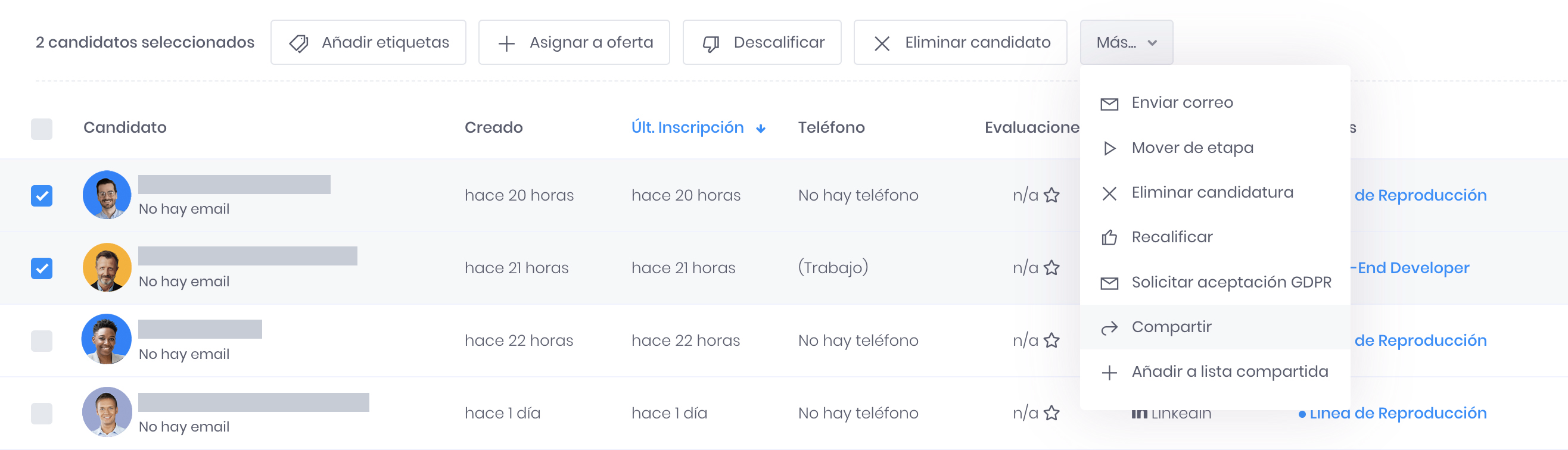
2. A continuación encontrarás un formulario que te permitirá elegir la información del candidato a compartir o incluso durante qué tiempo que esta información será compartida.
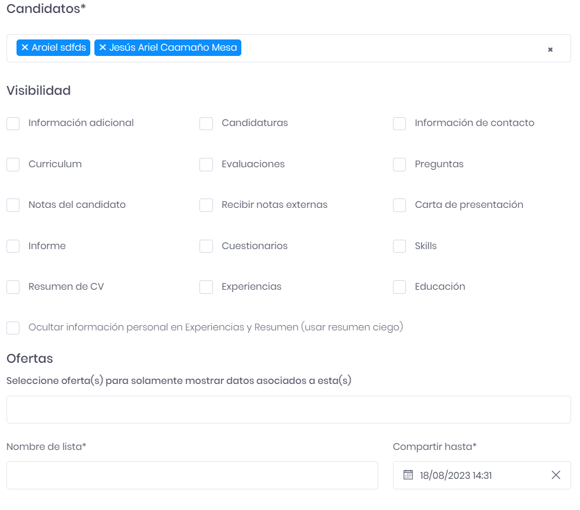
Visibilidad: Elige la información que deseas que sea visible en los perfiles de candidatos que han sido seleccionados para compartir.
-
Información adicional: Los colaboradores externos tienen la posibilidad de ver las propiedades personalizadas de un candidato.
-
Candidaturas: Listado de candidaturas y estado de cada una
-
Información de contacto: Teléfono, email o cualquier otro dato del candidato que puede ser relevante
-
Currículum
-
Evaluaciones: Todas las evaluaciones, junto con la fecha y el autor de cada una de ellas.
-
Killer questions: Preguntas personalizadas que responde el candidato durante el proceso de aplicación.
-
Notas del candidato: Notas que se encuentran dentro de la ficha del candidato.
-
Carta de presentación
- Informe
- Recibir notas externas: Te permitirá recibir notas de la persona con la que estás compartiendo la lista.
- Resumen de CV: Podrás enviar un Resumen de CV con información relevante sobre el candidato. Esto se podría hacer de forma automática con la funcionalidad de Talent AI.
Compartir hasta:
Establece el tiempo que estará publicado el perfil de un candidato. Siempre podrás cambiarlo luego.
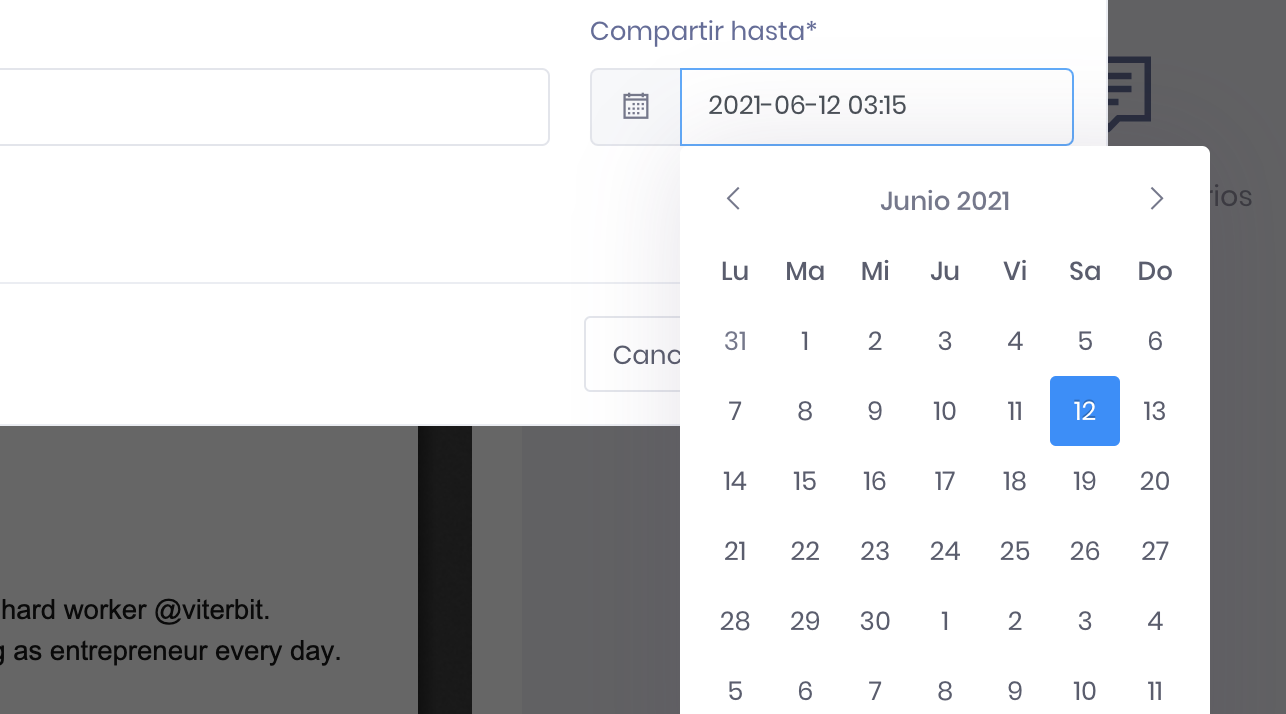
Nombre de la lista:
Definir un nombre para el listado de candidatos compartidos ayudará a diferenciar entre tus listados y/o los creados por los miembros de tu equipo.
3. Finalmente pincha en Crear
4. Selecciona cómo deseas compartir esta información con las personas ajenas a Viterbit:
Enlace para compartir
Puedes copiar el enlace y compartirlo con las personas necesarias. Cualquiera que tenga el enlace podrá acceder al listado de candidatos compartidos.
Nota: Deberías tener cuidado a quién eliges para compartir esta información.
Compartir Vía email
Completa la dirección de correo electrónico de las personas a las que deseas enviar la información. También podrás añadir notas manuales o desde una plantilla, y adjuntar ficheros.
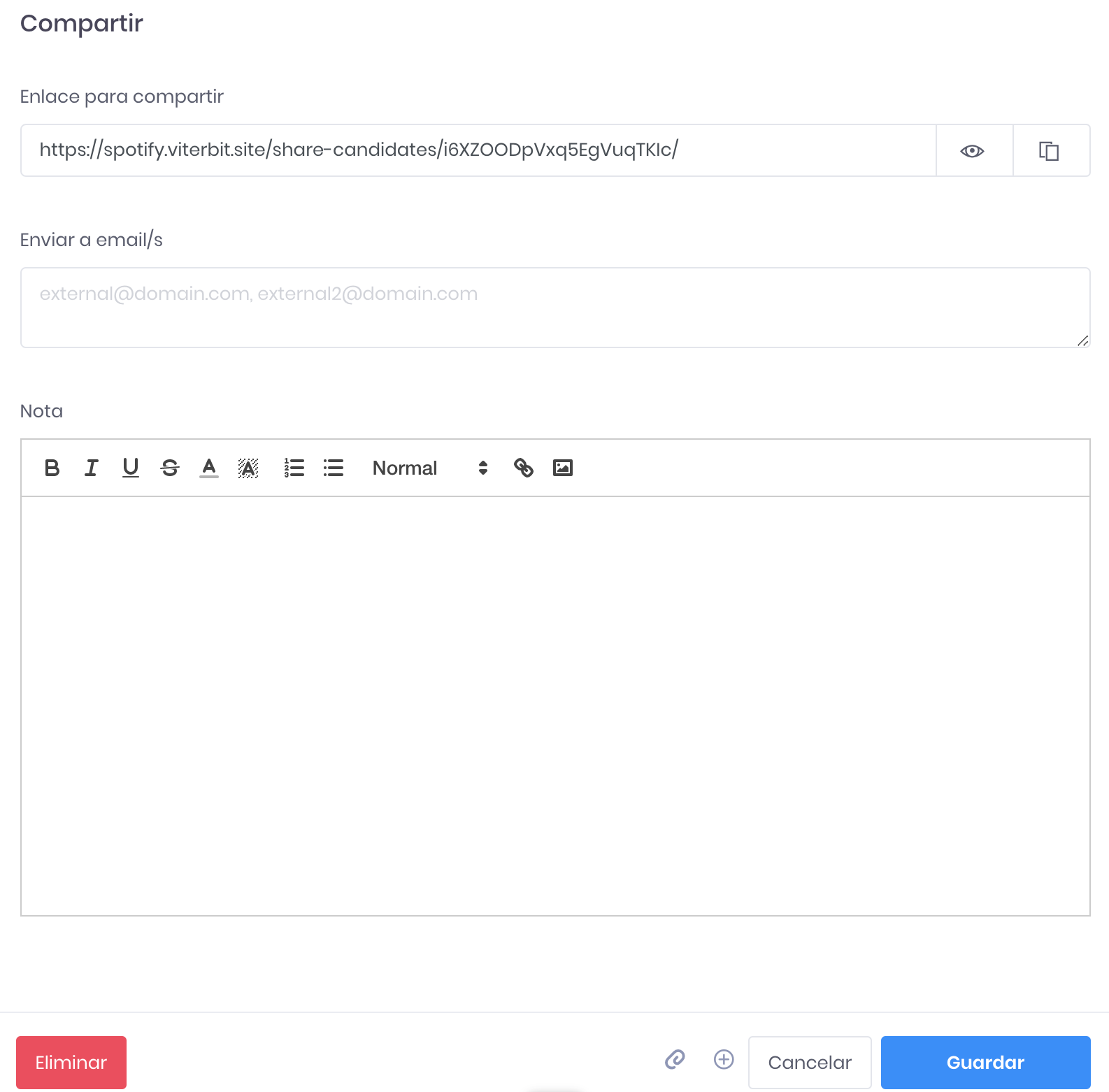
5. A continuación pincha en Guardar. Recibirás un correo electrónico con un enlace a los perfiles de candidatos compartidos.
6. Una vez que un candidato es compartido, siempre podrás saber con quién lo has compartido en la sección Compartido con, tal cual se muestra en la siguiente imagen.
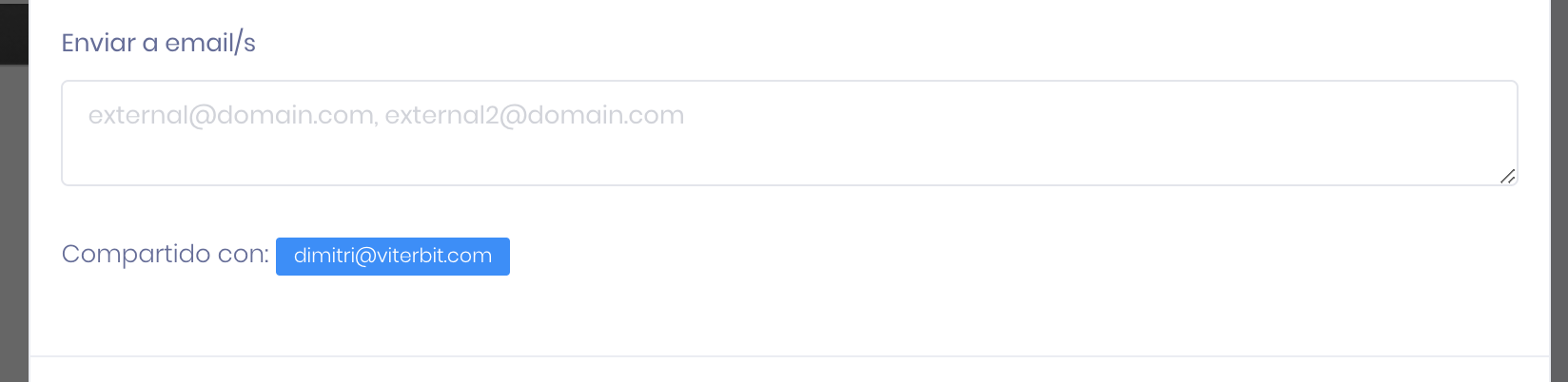
Segunda Opción - Perfil de un candidato
La segunda opción para compartir un candidato es directamente desde su perfil.
1. Navega hasta el perfil del candidato que deseas compartir. Pincha en el icono de compartir candidato en la esquina superior derecha.
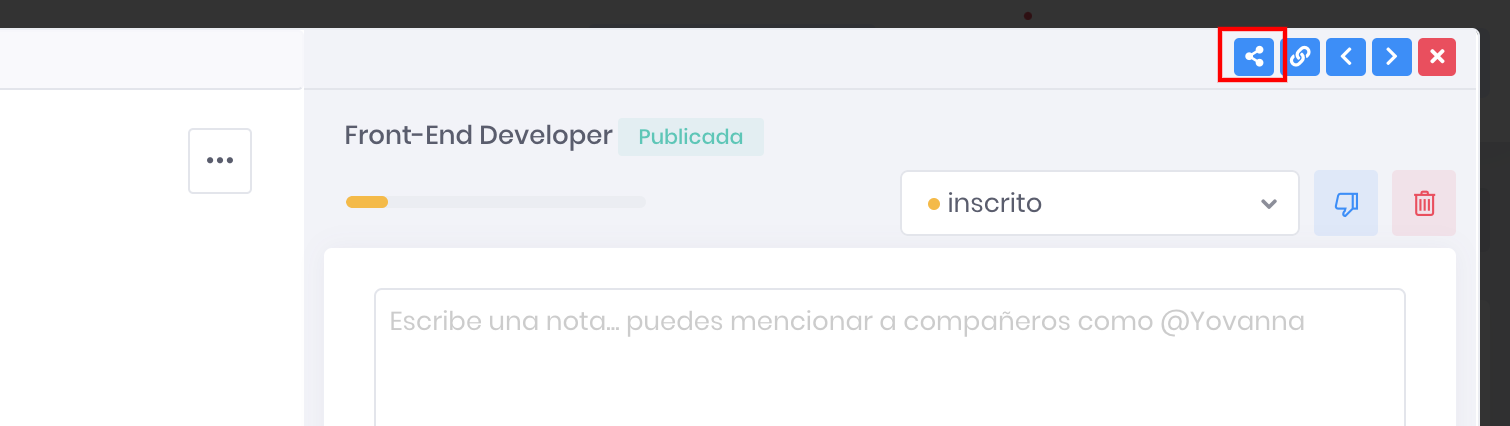
2. A continuación configura las opciones para compartir al igual que en la Primera opción que analizamos.
3. Si el candidato se encuentra en una o en varias listas compartidas aparecerá el botón de compartir en color verde.
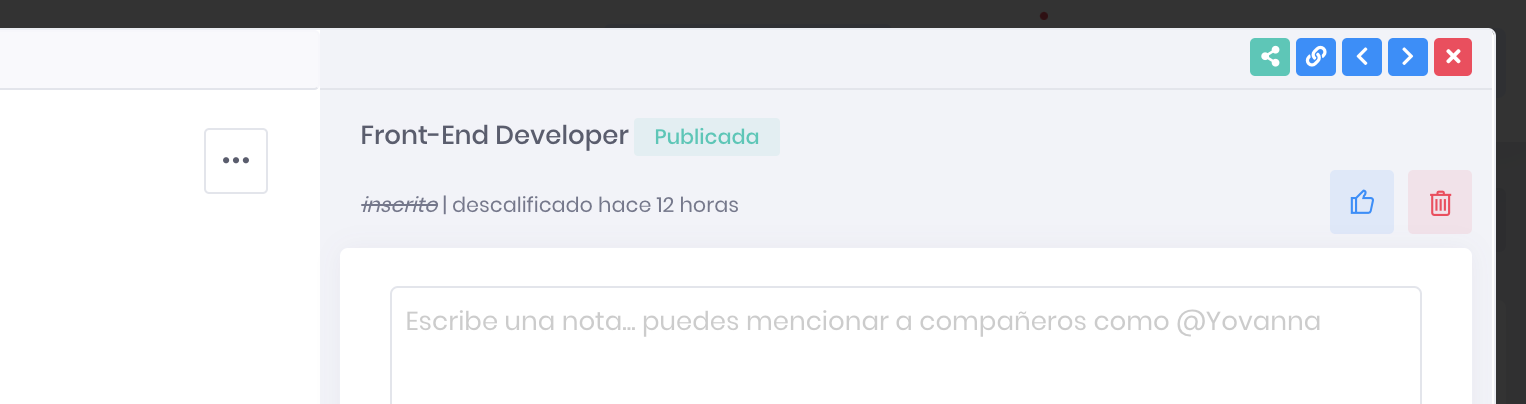
Si clicas podrás ver las listas donde se está compartiendo o incluso la opción de compartir nuevamente.
Además, tienes la opción de añadir al candidato a una lista compartida ya creada.
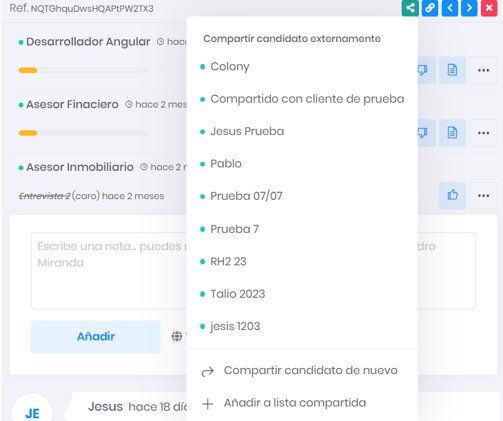
Nota: Siempre podrás ver los candidatos y las listas compartidas desde el menú de Candidatos Compartidos en tus preferencias en la sección de Reclutamiento.
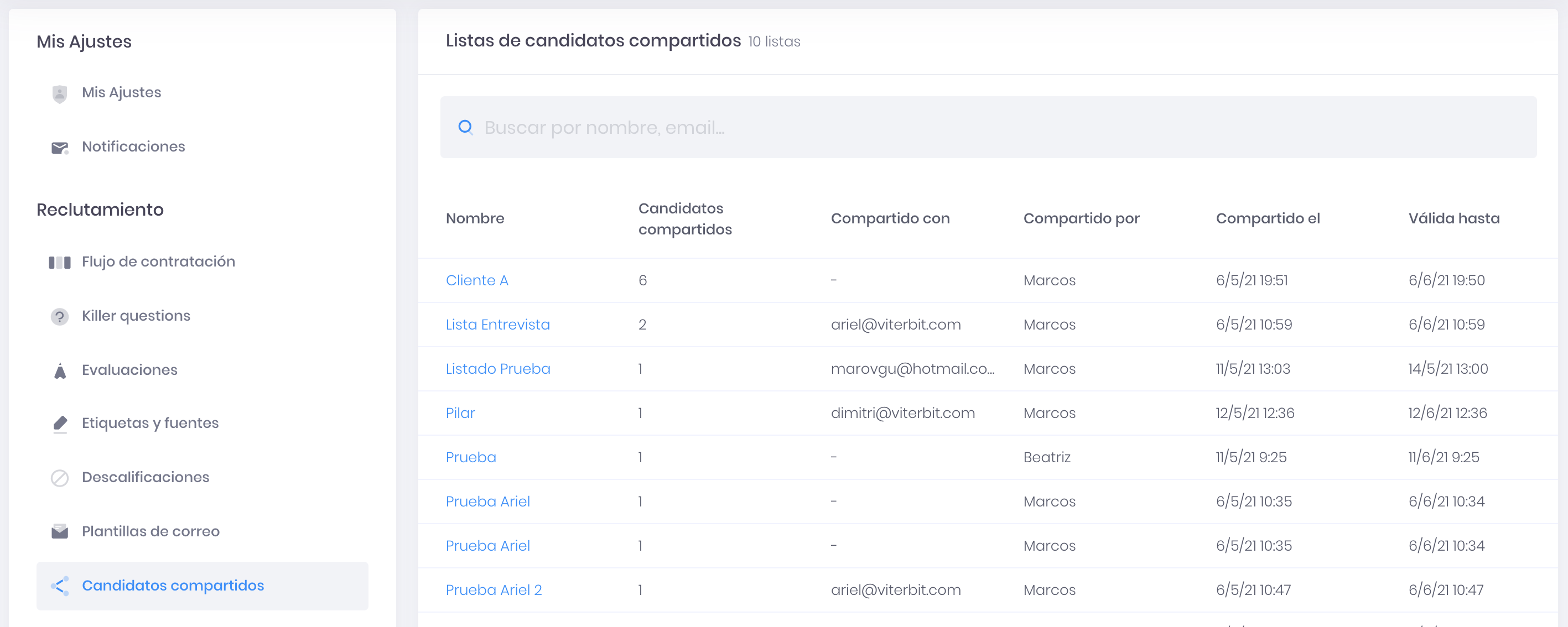
También puedes añadir un nuevo candidato a una de estas listas compartidas, desde este menu.
Puedes echarle un vistazo ahora en tu cuenta de Viterbit.